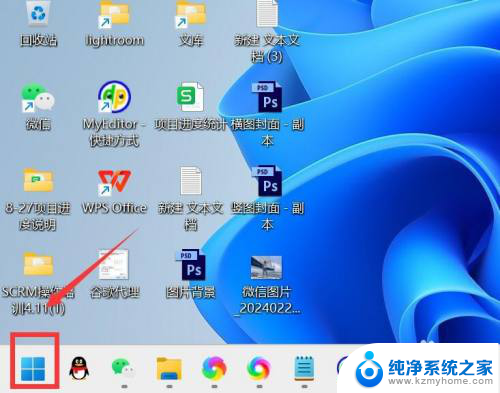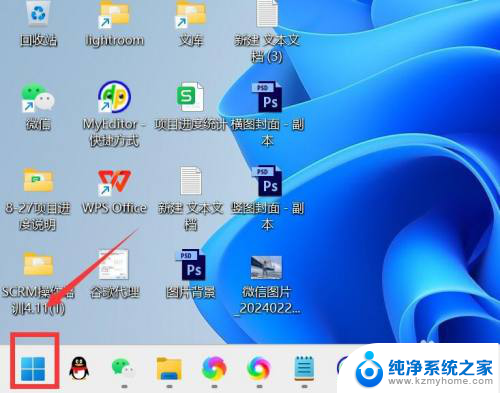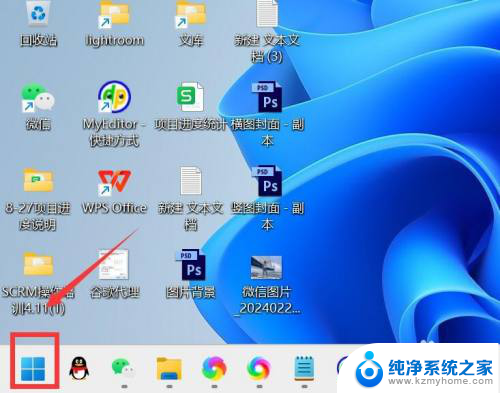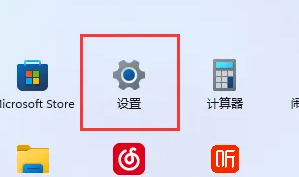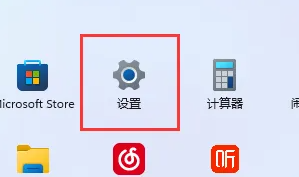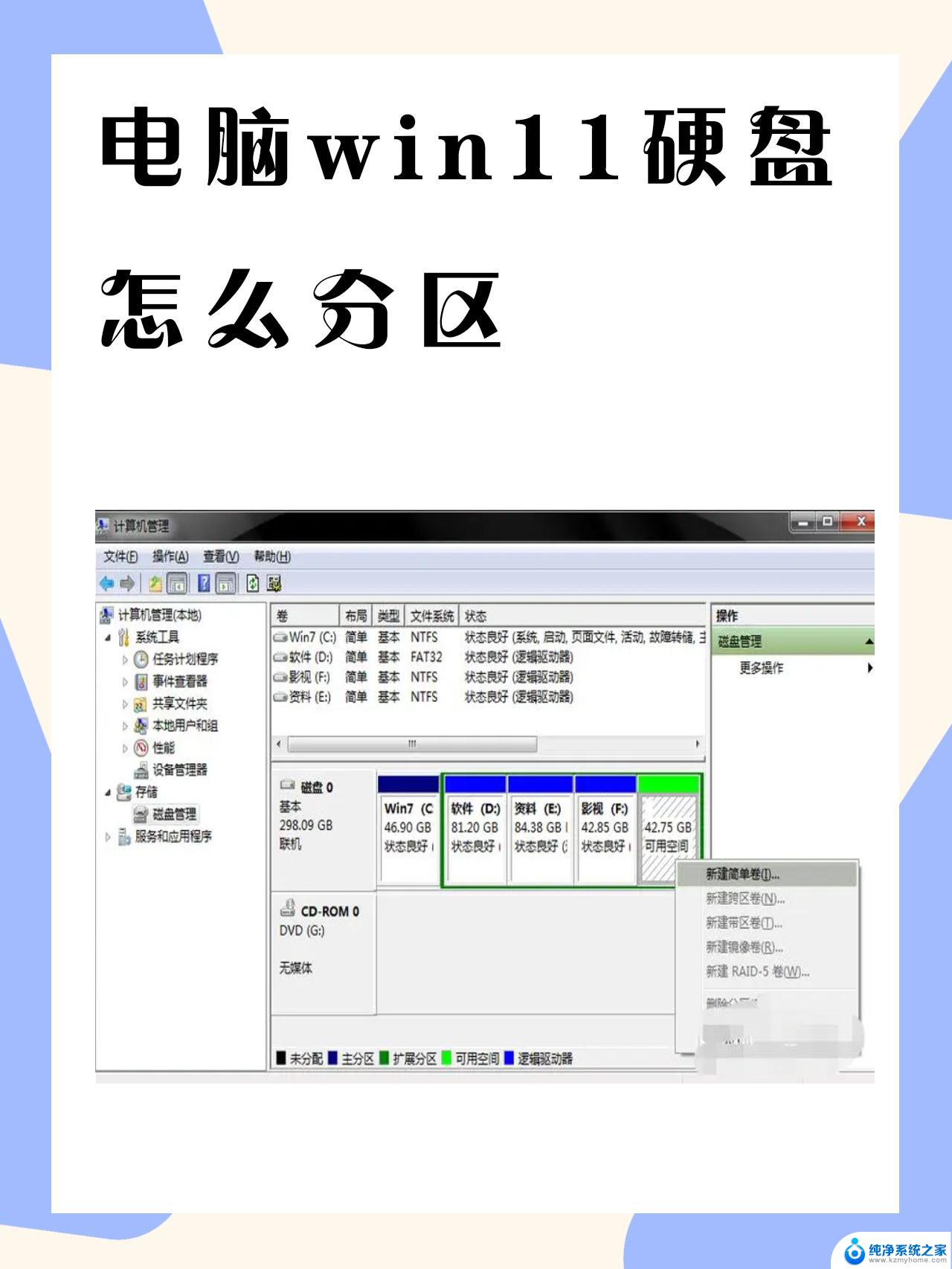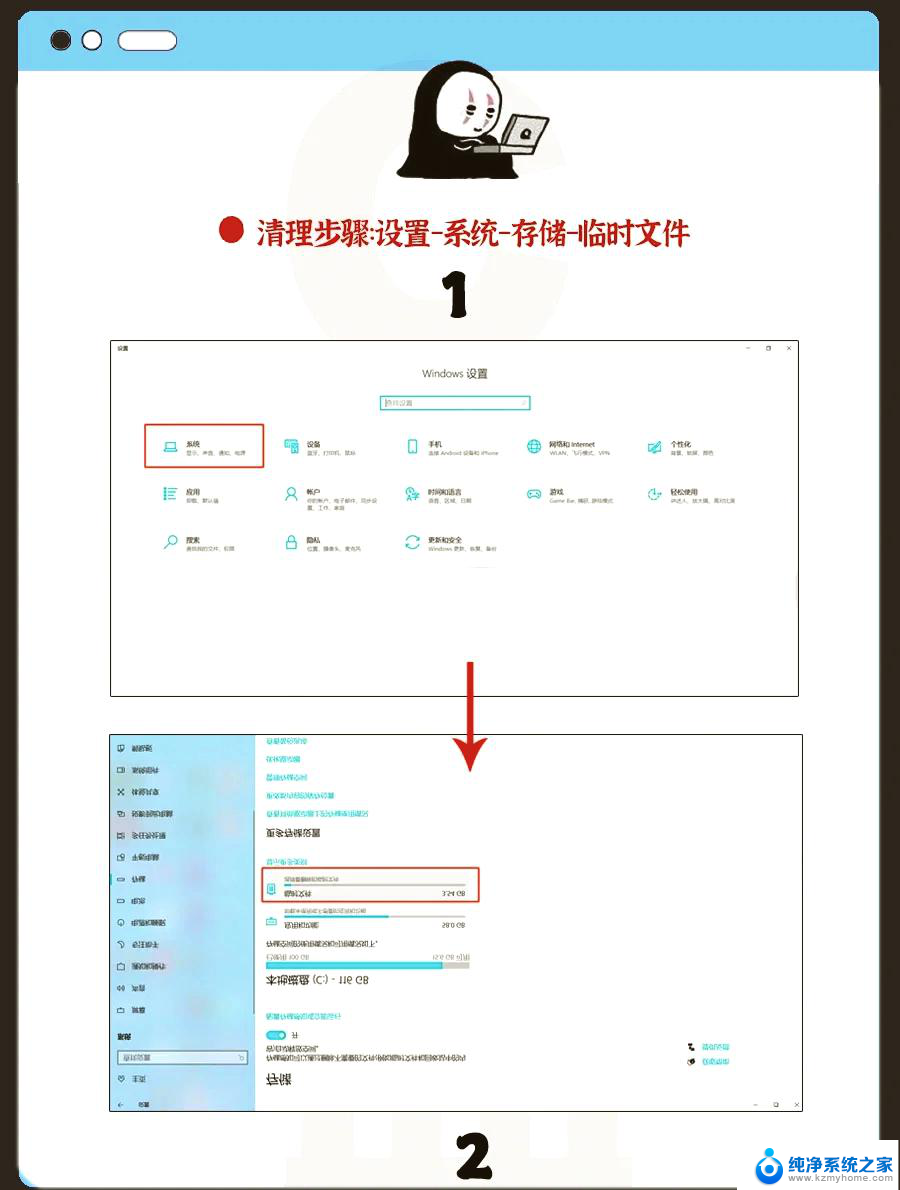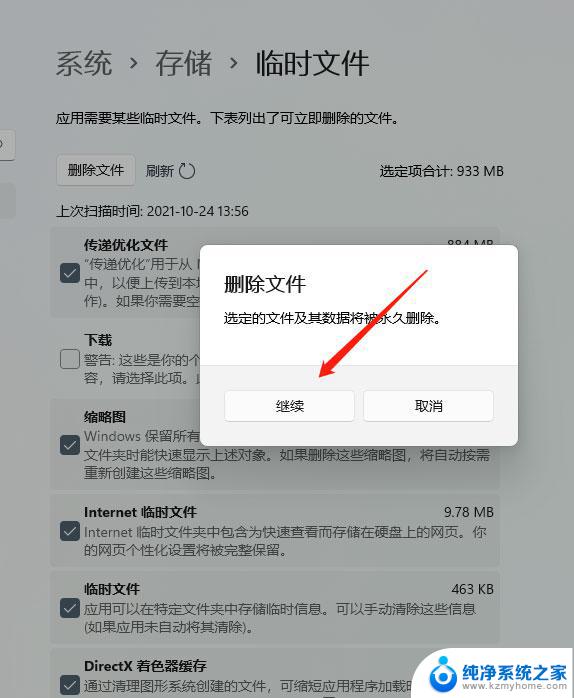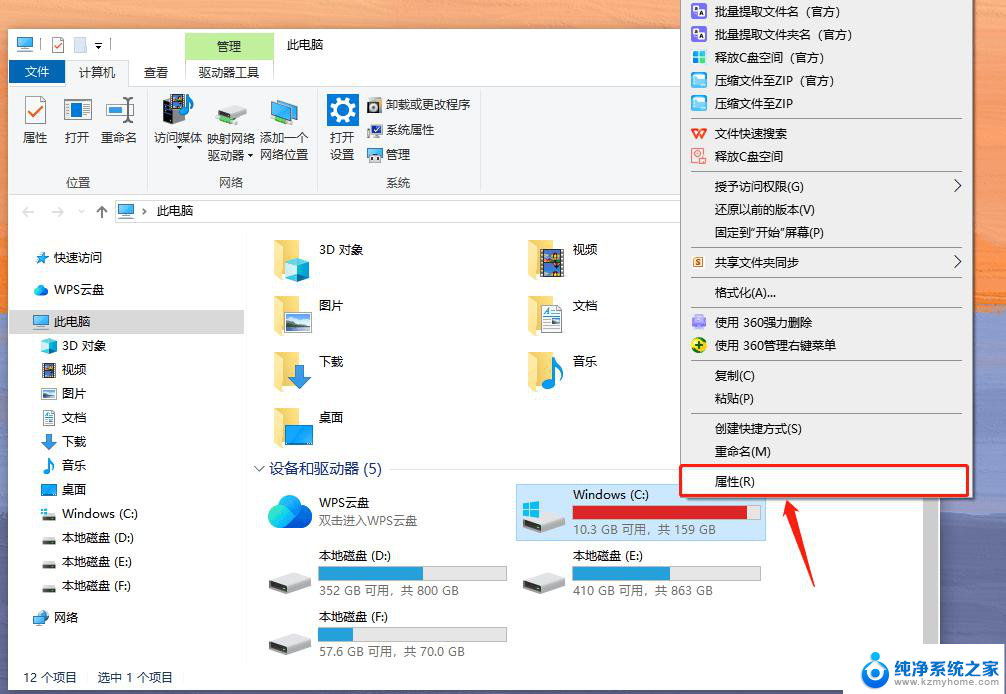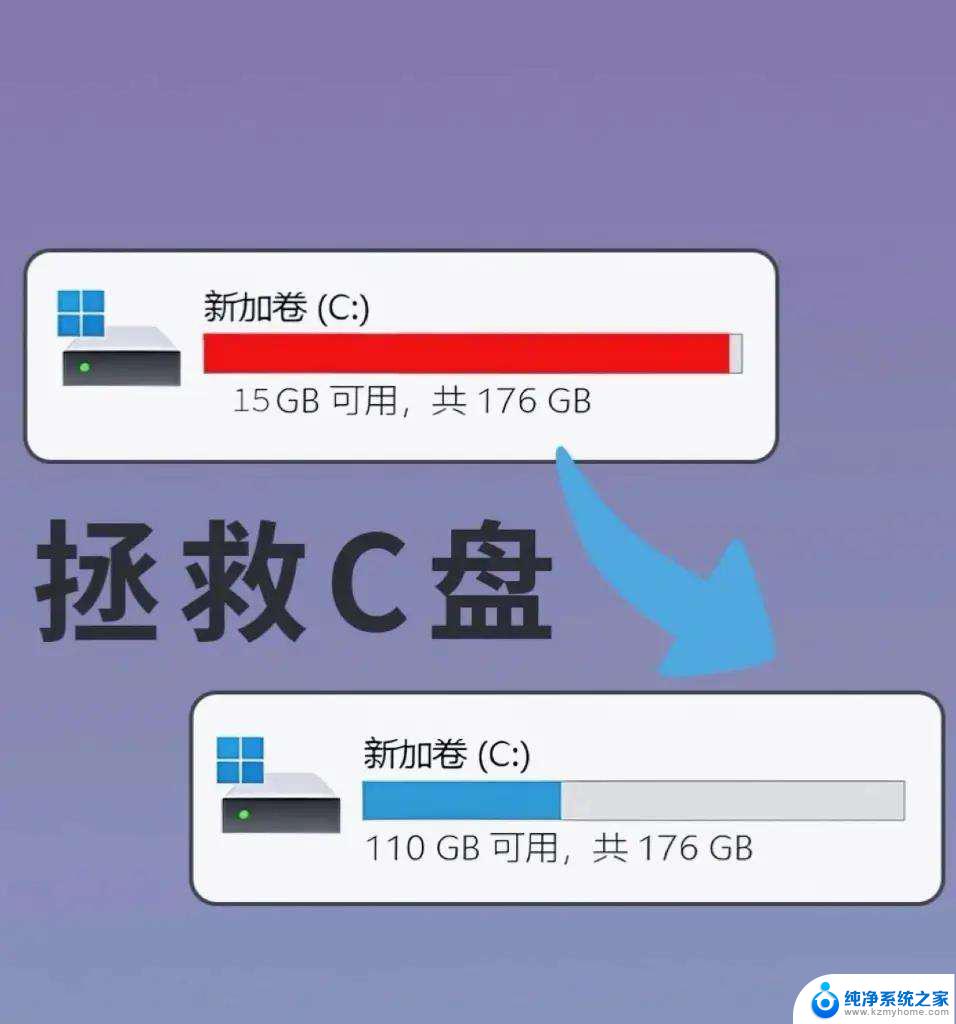win11怎么进入磁盘清理 win11磁盘清理快捷键
更新时间:2024-10-18 10:50:43作者:jiang
Win11系统中,磁盘清理是非常重要的一项操作,可以帮助用户释放磁盘空间,提高系统运行速度,如何进入Win11的磁盘清理工具呢?其实很简单,只需要按下快捷键Win + S,然后在搜索框中输入磁盘清理,即可快速找到并打开这个实用工具。通过磁盘清理,我们可以清除临时文件、回收站文件等无用文件,让电脑运行更加顺畅。赶快尝试一下吧!
具体方法:
1.打开电脑后,点击【win图标】。
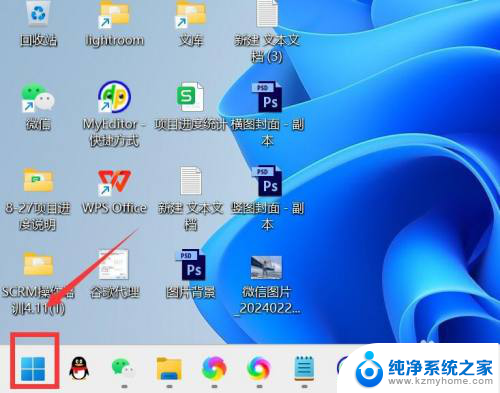
2.进入win下拉页面,点击【所有应用】。
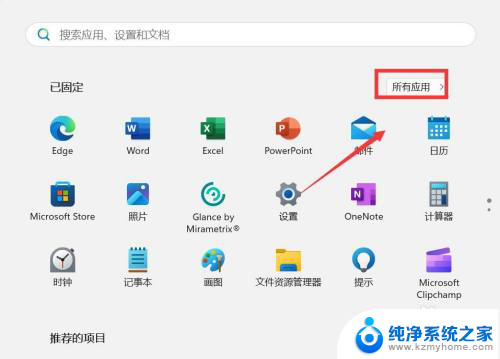
3.进入所有应用页面,点击【Windows工具】。
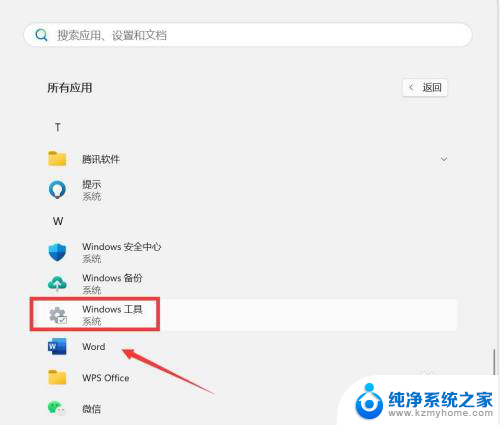
4.进入Windows工具页面,点击【磁盘清理】。
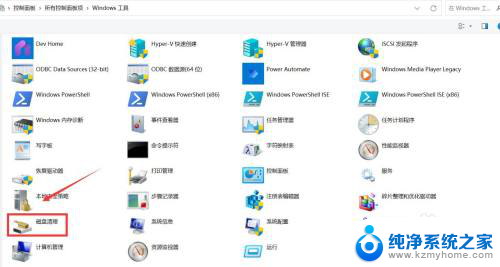
以上就是win11怎么进入磁盘清理的全部内容,还有不懂得用户就可以根据小编的方法来操作吧,希望能够帮助到大家。